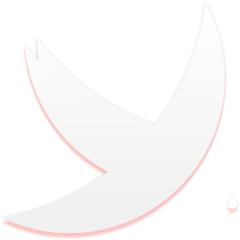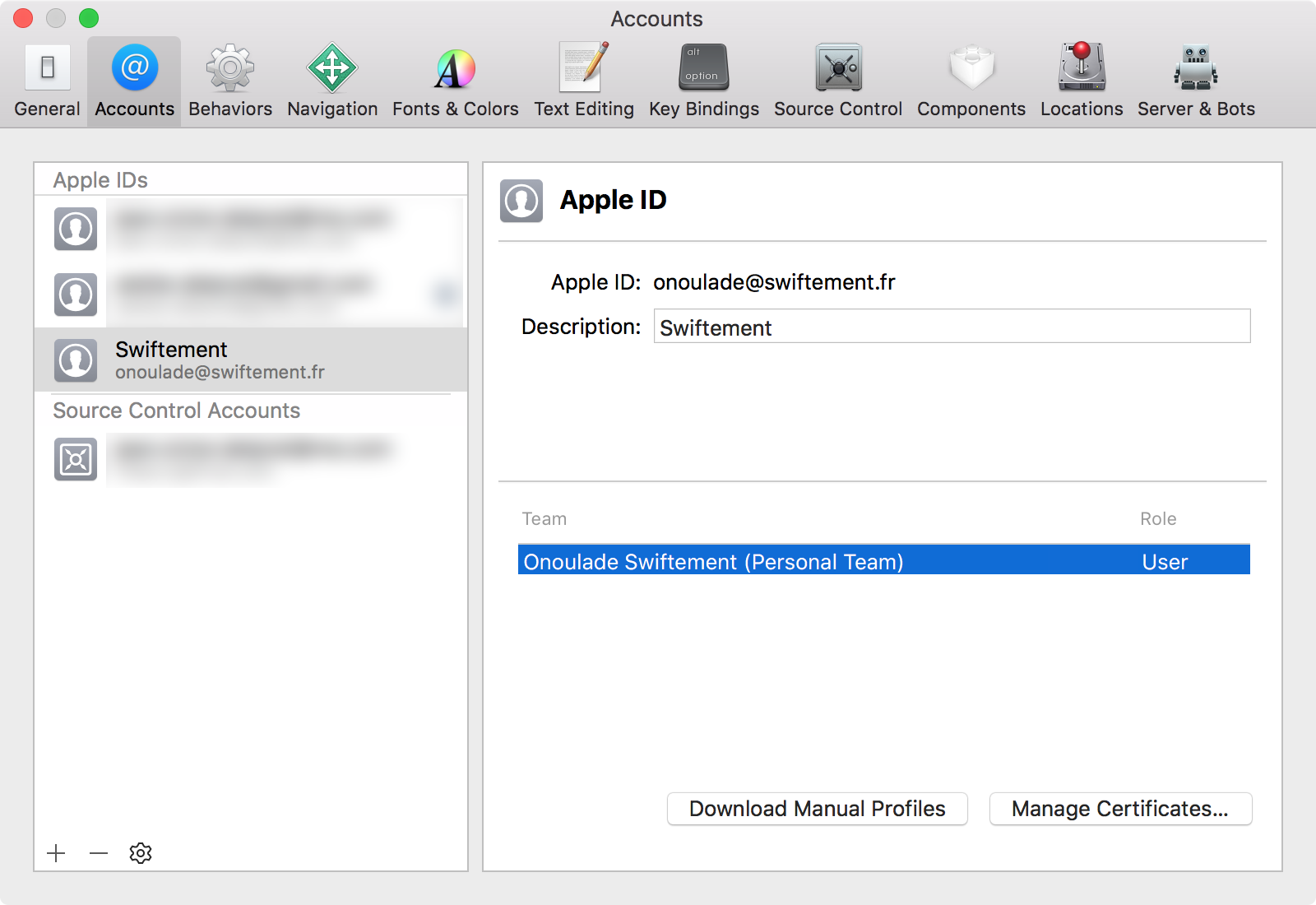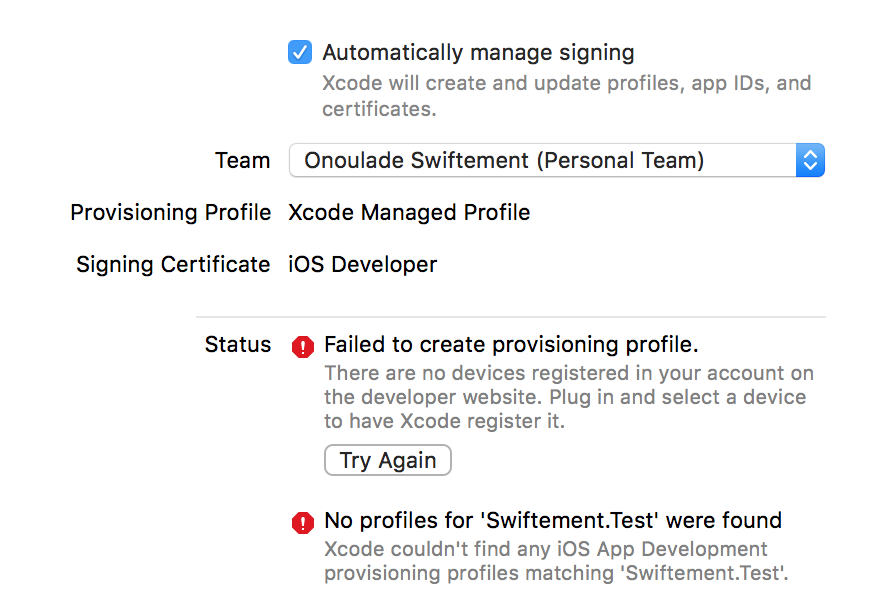Bonjour tout le monde ! Nous nous retrouvons pour une nouvelle série de tutoriels traitant de la signature du code avec Xcode. C’est la partie qui permet de certifier que l’application a bien été compilée avec un identifiant Apple Developer. Aujourd’hui justement nous allons voir comment créer ce compte et à quoi il sert.
Pourquoi créer un compte ?
La compilation des applications iOS et macOS nécessitent une signature électronique fournie par Xcode se basant sur un identifiant Apple. Cela permet de toujours savoir qui a compilé tel ou tel app mais aussi de contrôler qui peut et ne peut pas publier d’application. C’est également via ce compte développeur que l’on va pouvoir gérer la distribution de ses apps et différents contenus.
Je vous invite donc à vous rendre sur developer.apple.com puis à cliquer sur “Account” en haut à droite pour accéder à l’interface de connexion. Vous pouvez vous connecter avec n’importe quel identifiant Apple. Après avoir accepté les conditions générales, vous arrivez sur l’écran de gestion de votre compte développeur. Vous avez à partir d’ici la possibilité d’accéder directement à la documentation Xcode ainsi qu’au téléchargements de divers outils.
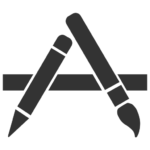 Join the Apple Developer program
Join the Apple Developer program
Vous verrez également sur cette page un lien vous invitant à rejoindre le programme développeur Apple. Car le fait que vous ayez un compte ne signifie pas que vous êtes inscrit au programme vous autorisant à développer. Pour cela, il faudra débourser 99 $ par an en tant que développeur en nom propre. Mais il est possible d’effectuer des tests et des programmes juste avec un compte gratuit, on ne pourra simplement pas distribuer nos apps, et certaines fonctions du code ne seront pas exploitables.
Se connecter à Xcode
Vous pouvez connecter Xcode à votre identifiant dans les préférences du logiciel puis dans l’onglet “Accounts”. En cliquant sur le petit plus en bas à gauche de la fenêtre, vous pourrez sélectionner “Apple ID” puis vous connecter avec votre compte. En cliquant ensuite sur “Manage Certificates…” en bas à droite, vous ouvrez la fenêtre dans laquelle vous pouvez gérer vos certificats de compilation.
Vous pouvez en ajouter un grâce au bouton + prévu à cet effet, avec un compte gratuit vous ne pourrez créer des certificats uniquement pour iOS développement et Mac Developement. Créez un de chaque, puis créez un nouveau projet de test pour le paramétrer (lire Xcode : les projets).
Dès que l’on a sélectionné notre compte dans la fenêtre de gestion des projets, on y trouve déjà deux erreurs. Elles nous disent qu’aucun appareil valable n’est enregistré dans notre compte et qu’il n’y a pas de profil de compilation associé.
Pour remédier au problème, il suffit de connecter un appareil iOS à son mac, puis de le sélectionner dans la fenêtre de sélection de la plate-forme d’exécution en haut à gauche de la fenêtre Xcode (a coté du bouton Play). Votre iPhone ou iPad devrait s’afficher tout en haut de la liste. Une fois connecté et sélectionné comme cible, Xcode devrait recharger la signature et supprimer les erreurs, si il ne le fait pas automatiquement, il faudra cliquer sur “Try again”.
Les programmes payant
Si on paye l’adhésion au programme Apple Developer, on voit un grand nombre d’onglets supplémentaires apparaitre dans notre compte. Ici on peut accéder à différentes outils en ligne :
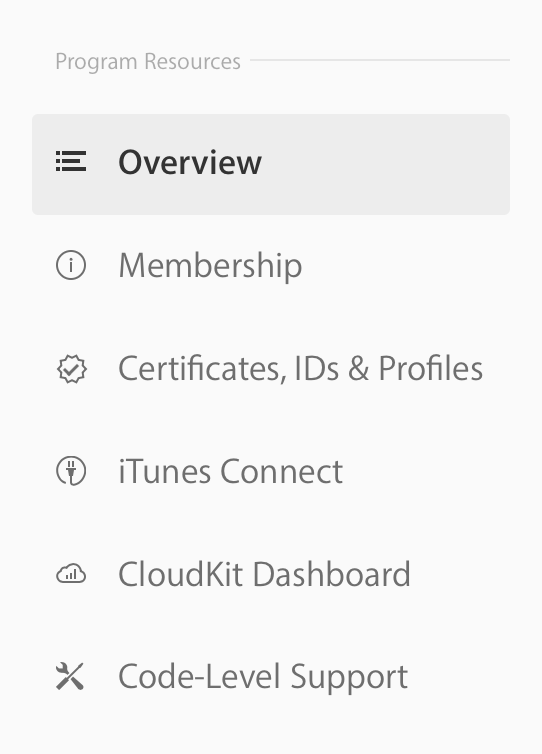 Certificates, IDs & Profiles nous dirige vers la gestion de nos profils et certificats de compilation ainsi que les clé d’accès aux diverses APIs et les appareils autorisés.
Certificates, IDs & Profiles nous dirige vers la gestion de nos profils et certificats de compilation ainsi que les clé d’accès aux diverses APIs et les appareils autorisés.
iTunes Connect est l’interface de gestion de vos applications en tant que produit fini. Vous pouvez notamment les mettre en vente sur l’App Store, définir des achats intégré, voir des statistiques…
CloudKit Dashboard est l’application permettant de gérer les services liés à iCloud et vos apps.
Code-Level Support nous permet de demander de l’aide sur du code à des développeurs Apple. Vous pouvez demander de l’aide deux fois par an mais il vous faudra payer pour plus de service.
Nous détaillerons le fonctionnement d’iTunes Connect et des autres outils utiles pour la distribution de nos applications dans de prochains articles.